CAD怎么重复新建图层?CAD编辑图层的相关知识
时间:2016-05-20 14:04:23 魔新豆网
省去麻烦,快速的绘制图纸是运用CAD的基本要求,那就要求有快速高的方式。比如运用图层管理器。
1、运行CAD软件,在绘图之前先做好准备工作,就是编辑图层管理器。
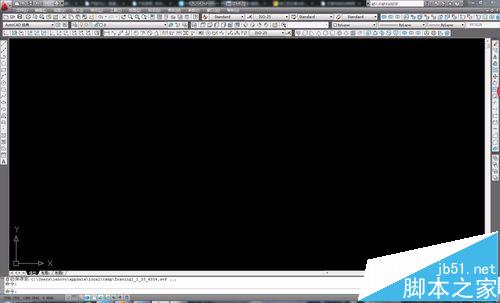
2、找到图层管理器的图标,单击打开,会出现如图所示。
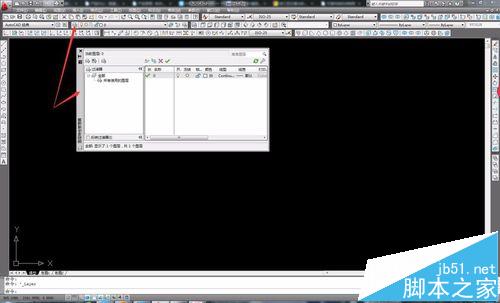
3、打开之后就需要编辑了,先点击“新建图层”,编辑你要设置的名字、线型、线宽、颜色等内容。
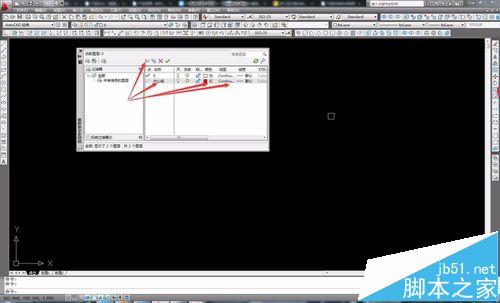
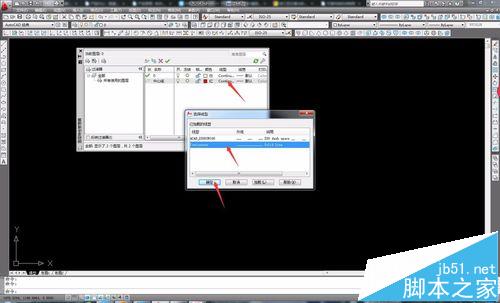
4、重复新建,会得到如图所示,最后别忘了点击一下对勾哦。这时你就可以在界面上快速绘图了。
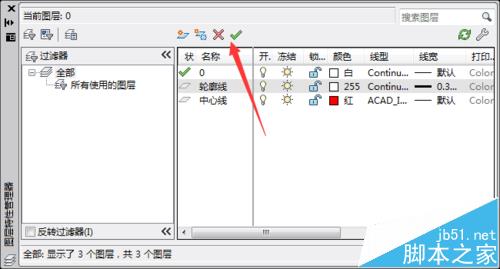
5、绘图时,你要选择你的默认选项,比如你要先画中心线,那么在就需要设置一下
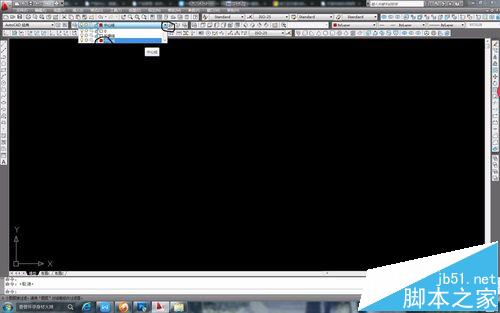
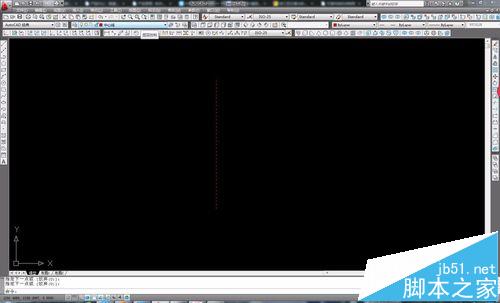
6、画其他的时候用同样的方法,设置。这样就可以快速的画了。
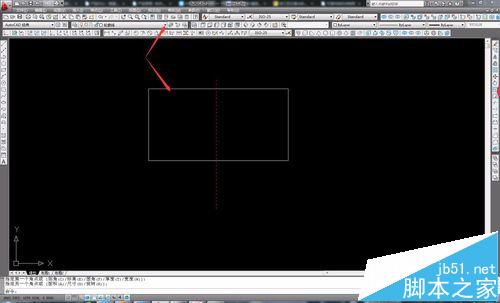
本文标签:
- 上一篇:flash制作一个提示变形动画
- 下一篇:cad图纸中怎么使用标注工具标注?
